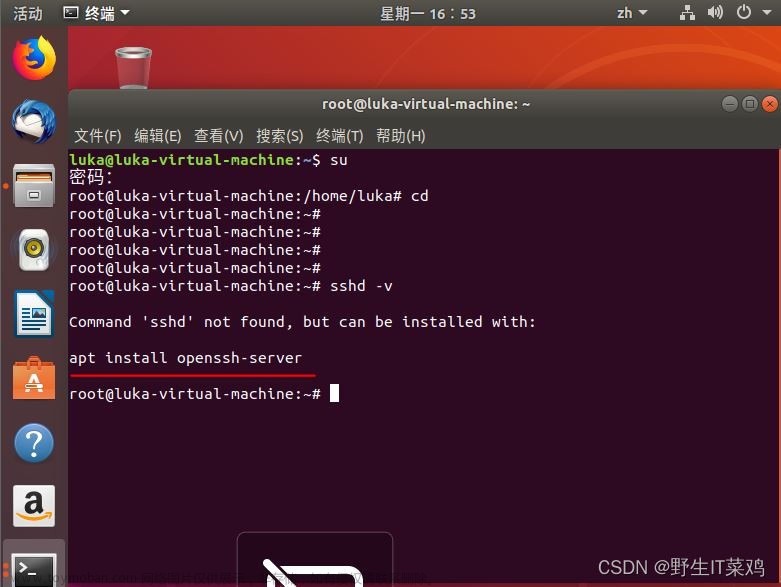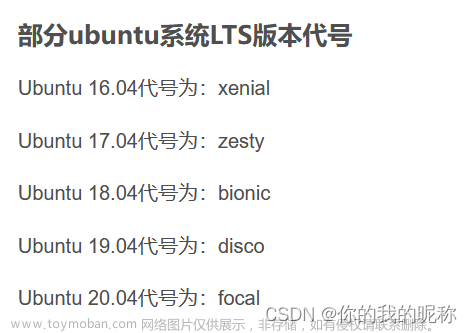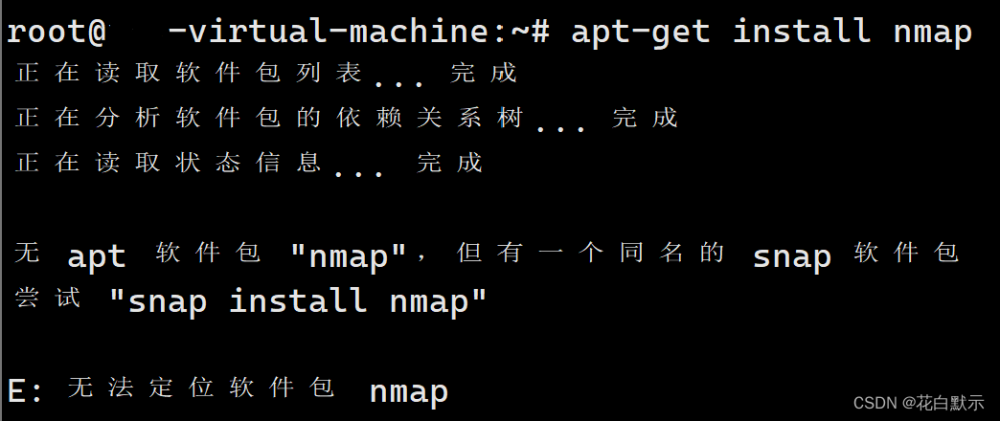一、环境搭建
1、jdk环境
sudo apt-get install openjdk-8-jdk
java -version
2、maven环境
maven官方网站:Maven – Download Apache Maven
(1)下载安装包
(2)linux创建文件夹
mkdir -p /usr/local/maven(3)解压该文件夹
tar -zxvf apache-maven-3.8.5-bin.tar.gz -C /usr/local/maven(4)进入maven文件夹
cd /usr/local/maven/apache-maven-3.8.5/(5)修改文件
<?xml version="1.0" encoding="UTF-8"?>
<settings xmlns="http://maven.apache.org/SETTINGS/1.2.0"
xmlns:xsi="http://www.w3.org/2001/XMLSchema-instance"
xsi:schemaLocation="http://maven.apache.org/SETTINGS/1.2.0 https://maven.apache.org/xsd/settings-1.2.0.xsd">
<localRepository>/m2/repository</localRepository>
<pluginGroups>
</pluginGroups>
<proxies>
</proxies>
<servers>
</servers>
<mirrors>
<mirror>
<id>alimaven</id>
<name>aliyun maven</name>
<url>http://maven.aliyun.com/nexus/content/groups/public/</url>
<mirrorOf>central</mirrorOf>
</mirror>
</mirrors>
<profiles>
</profiles>
</settings>(6)改环境变量
vi /etc/profileMAVEN_HOME=/usr/local/maven/apache-maven-3.8.5
PATH=$MAVEN_HOME/bin:$PATH
export MAVEN_HOME PATH(7)重新加载配置文件
source /etc/profile(8)查看是否安装成功
mvn -version二、Jenkins下载
jenkins官方网站:War Jenkins Packages
注意:Jenkins对jdk有要求(官方网站有说明)
 文章来源:https://www.toymoban.com/news/detail-415308.html
文章来源:https://www.toymoban.com/news/detail-415308.html
1、下载安装包(根据服务器上jdk环境进行选择安装包)
2、新建文件夹
mkdir -p /usr/local/jenkins3、将下载好的jenkins安装包上传到新建的文件夹中
4、在jenkins文件夹中创建logs文件
mkdir logs5、写启动脚本
vim jenkins.sh脚本内容文章来源地址https://www.toymoban.com/news/detail-415308.html
#!/bin/bash
export JENKINS_HOME=/usr/local/jenkins
cd $JENKINS_HOME
nohup java -Dhudson.model.DownloadService.noSignatureCheck=true -Xmx2g -jar jenkins.war --httpPort=8080 > logs/jenkins.log 2>&1 &
tail -f logs/jenkins.log
6、运行jenkins
sudo chmod 777 jenkins.sh
sh jenkins.sh7、根据提示访问并配置jenkins
到了这里,关于Ubuntu安装Jenkins的文章就介绍完了。如果您还想了解更多内容,请在右上角搜索TOY模板网以前的文章或继续浏览下面的相关文章,希望大家以后多多支持TOY模板网!